Mozilla Firefox כולל מנהל סיסמאות חזק לאחסון האישורים שלך (שם משתמש וסיסמה) בכל אתר שאתה צריך לגשת אליו. מסיבה זו, כאשר אתה מנסה להיכנס לאתר אינטרנט בפעם הראשונה, Firefox שואל אותך אם אתה רוצה לזכור או לא לזכור את האישורים שלך עבור אתר זה.
בשלב זה יש לך שלוש (3) אפשרויות זמינות:
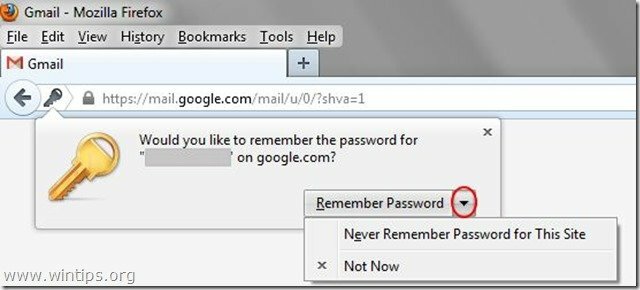
א. לזכור סיסמה: על ידי בחירה באפשרות זו, Firefox מאחסן את הסיסמה שלך עבור האתר הנוכחי, כך שבפעם הבאה שאתה ניגש אליה, לא תצטרך להזין את הסיסמה שלך שוב.
ב. לעולם אל תזכור סיסמה לאתר זה: על ידי בחירה באפשרות זו, Firefox אינו שומר את הסיסמה עבור האתר הנוכחי.
ג. לא עכשיו: על ידי בחירה באפשרות זו, Firefox מציג את אותו חלון בקשה (כדי לאחסן את הסיסמה שלך או לא) בפעם הבאה שאתה ניגש לאתר זה.
אחסון סיסמאות באתרים שבהם אתה מבקר הוא תכונה שימושית הזמינה בכל הדפדפנים הנוכחיים. אבל אם אתה משתף את המחשב שלך עם משתמשים אחרים, אתה לא רוצה שהמידע שלך ישתף או יוצג מאחרים.
אם ברצונך להסיר שמות משתמש וסיסמאות מאוחסנים מפיירפוקס, השתמש בשלבים הבאים:
כיצד להסיר או לנהל סיסמאות מאוחסנות בפיירפוקס
1. לחץ על "פיירפוקס" לחצן תפריט בצד שמאל למעלה של חלון Firefox ועבור אל "אפשרויות".
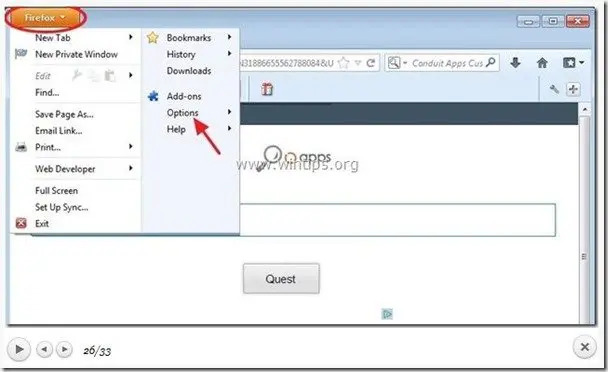
2. בפיירפוקס "אפשרויותחלון הקש על "בִּטָחוֹן"כרטיסייה.
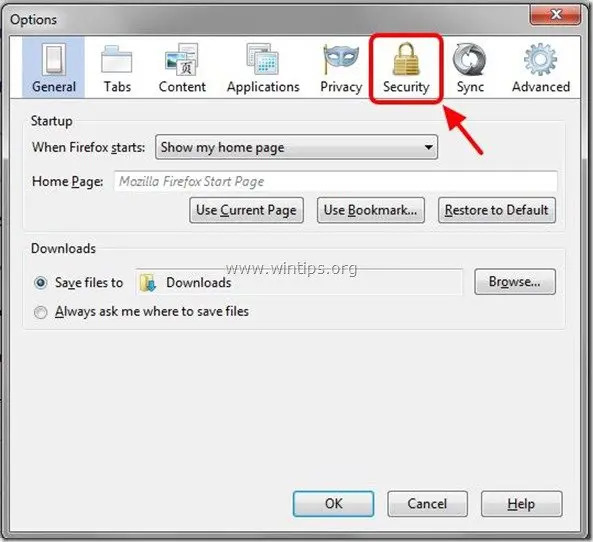
3. ב"בִּטָחוֹן" אפשרויות, לחץ על "סיסמאות שמורות" כפתור.
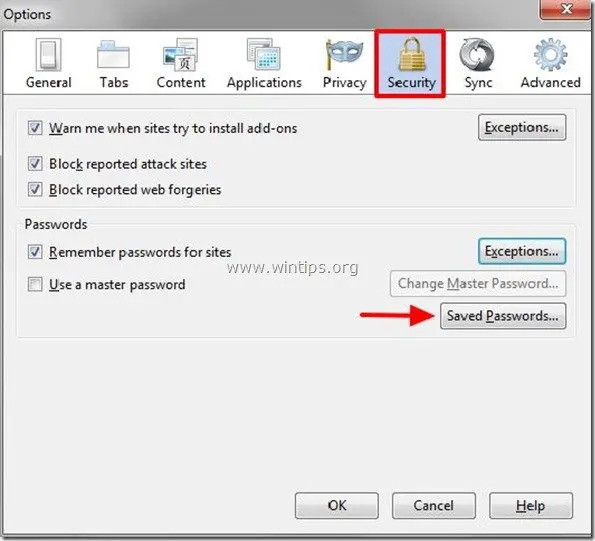
4. ב"סיסמאות שמורות"חלון:
4א. בחר את האתר שאתה לא רוצה שפיירפוקס יאחסן את שם המשתמש והסיסמה שלך עבורו ולחץ על "לְהַסִיר”.
4ב. לאחר שעשית זאת, "סגור" אפשרויות Firefox והמשך לעבוד עם הדפדפן שלך.
עֵצָה: ב"אפשרויות שמורות", יש לך גם את האפשרויות הבאות זמינות:
א. "להסיר את כל": על ידי לחיצה על כפתור זה, Firefox מסיר את כל האישורים המאוחסנים (שם משתמש וסיסמה) עבור כל אתרי האינטרנט ברשימת האתרים.
ב. “הצג סיסמאות": על ידי לחיצה על כפתור זה, תוכל להציג את כל הסיסמאות המאוחסנות עבור כל אתרי האינטרנט שאליהם ניגשת בעבר.
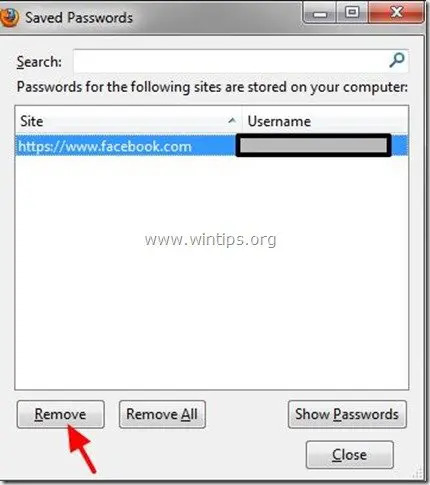
עֵצָה: כדי להגן על פרטיותך, אסור להשתמש באותה סיסמה עבור כל האתרים שאליהם אתה ניגש ותמיד להשתמש בסיסמאות חזקות ומסובכות.